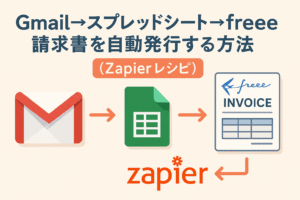情報共有を自動化してチームの時間を取り戻す
Googleフォームで集めた情報をNotionに記録し、Slackで自動通知する。
そんな流れが自動でできたら、報告・確認・記録の手間が一気に減ると思いませんか?
多くのチームやフリーランスが抱えるのは、「情報を共有する時間のロス」と「確認漏れ」の問題です。
特に複数人で動くプロジェクトでは、タスクの受け渡しや申請、顧客からの問い合わせなど、データを転記したり報告したりする作業にかなりの時間を取られています。
この記事では、**ノーコード自動化ツール「Make(旧Integromat)」**を使い、
Googleフォーム → Notion → Slack という流れを自動化する手順を、実務レベルでわかりやすく解説します。
手動連携の課題とは?フォーム入力後の「3重管理」問題
多くのチームがGoogleフォームを利用していても、次のような課題を感じています。
よくある課題
| 作業内容 | 問題点 |
|---|---|
| フォームの回答をスプレッドシートで確認 | データを毎回開くのが面倒 |
| Notionに転記して管理 | 手入力ミス・更新漏れが発生 |
| Slackで共有 | コピペ通知の手間が発生 |
このように「フォーム→管理→共有」という単純な流れであっても、
人の手を介すると時間ロスが積み重なります。
また、タスク報告や問い合わせ対応など「リアルタイム性が求められる業務」では、Slack通知が遅れることで対応ミスにつながることも。
つまり、人力でやるべきではない単純作業を自動化する仕組みづくりが必要です。
Make(旧Integromat)で一気に自動化できる理由
Makeは、さまざまなクラウドサービスを「ドラッグ&ドロップ」で連携できるノーコード自動化ツールです。
特徴
- 直感的なUI:フローチャート形式でレシピ(シナリオ)を構築
- 豊富な連携アプリ:Google、Notion、Slackなどを標準対応
- 条件分岐・フィルター:状況に応じた処理が可能
- 無料プランでも実用的:少量の自動化なら0円でOK
Zapierとよく比較されますが、Makeは視覚的にワークフローが見えるのが大きな利点。
また、Notion公式APIへの対応が早く、データベースの更新・追加も簡単に行えます。
この記事で構築する自動化フロー
今回の目標は以下のようなシナリオです。
Googleフォーム送信 → Notionデータベースに自動登録 → Slackチャンネルに通知
全体イメージ図(テキスト表現)
1️⃣ ユーザーがGoogleフォームに回答
↓
2️⃣ Makeが新しい回答を検知
↓
3️⃣ Notionデータベースに自動で新規レコード追加
↓
4️⃣ Slackチャンネルに「新規登録あり」と通知
この流れを一度作ってしまえば、フォームの回答があった瞬間にSlackへ自動で情報共有でき、
チーム全体の作業効率が格段に上がります。
なぜNotionを中継するのか?
「Googleフォーム→Slackだけでいいのでは?」と思うかもしれません。
しかし、Notionを経由させることで次のような利点があります。
Notionを使う理由
- 履歴が蓄積できる:Slack通知は流れてしまうが、Notionに残せば後から検索可能
- データ整理が容易:顧客・案件・タスクなどのデータベースと連動できる
- 分析・可視化にも使える:後でダッシュボード化して経営データにも活用可能
つまり、Notionは「通知の通り道」であると同時に「情報のストック場所」にもなります。
Googleフォーム・Notion・Slack連携に必要な準備
自動化を始める前に、以下の3つを用意しておきましょう。
| 項目 | 内容 |
|---|---|
| Googleフォーム | 質問内容を確定し、スプレッドシート連携を有効にする |
| Notion | 自動登録先となるデータベースを作成(例:問い合わせ一覧) |
| Slack | 通知を送るチャンネルを決めておく(例:#新規申請通知) |
さらにMakeの無料アカウントを作成し、これら3つのアプリと接続しておきます。
初回は認証画面が出るので、Google・Notion・Slackそれぞれで許可を与えます。
Makeでのシナリオ作成ステップ
ここからは、実際に自動化シナリオを作る手順を解説します。
Makeでは「シナリオ(Scenario)」と呼ばれるレシピ単位でワークフローを構築します。
ステップ①:Googleフォーム(スプレッドシート)をトリガーに設定
- 「Create a new scenario」をクリック
- 最初のモジュールに「Google Sheets」を選択
- 「Watch Responses(新しい回答を監視)」を選ぶ
- Googleアカウントを接続し、フォーム回答スプレッドシートを指定
この設定で、新しい回答が追加されるたびにMakeが起動します。
ステップ②:Notionにレコードを追加
- +ボタンで「Notion」モジュールを追加
- アクションは「Create a Database Item」
- Notionデータベースを選択
- Googleフォームの回答データを各カラムにマッピング
ポイント:
- 日付フィールドは「formatDate」で形式を合わせる
- テキストや選択肢フィールドは対応するプロパティに正確に指定する
- カテゴリやタグはNotion側で事前に作っておくと連携しやすい
これでフォーム回答が自動的にNotionへ転記されます。
ステップ③:Slackに自動通知を送信
- +ボタンで「Slack」モジュールを追加
- アクションは「Send a Message」
- 通知先チャンネル(例:#新規申請)を指定
- メッセージ本文にフォーム回答内容を挿入
Slackメッセージの例:
📩 新しいフォーム回答を受信しました!
■ 名前:{{Name}}
■ メール:{{Email}}
■ 内容:{{Message}}
👉 Notionで確認:https://www.notion.so/xxxx
このようにテンプレート化しておくことで、チーム全体で同じフォーマットの通知を受け取れます。
仕組みを安定稼働させるコツ
Makeのシナリオを安定して動かすには、いくつかのポイントがあります。
注意点と対策
- 定期的に「Run once」でテスト実行:API認証の期限切れを早期に発見
- フィルターで無駄な通知を防止:「内容が空でないときのみSlack送信」など
- 日本語文字化け対策:UTF-8で文字コードを統一
- NotionのAPI制限を考慮:大量データ送信は数秒の待機を挟む
Makeは「シナリオを見える化」できるため、どの工程で失敗したかもすぐ確認できます。
自動化による業務改善の本質
この仕組みの目的は単なる効率化ではなく、情報共有のスピードと正確性を高めることです。
Slackで即時に通知し、Notionで蓄積・整理することで、
誰がどの情報を扱っているかをチーム全体で共有できます。
さらに、Makeを中心に据えることで、後から別のツール(例:ChatGPT、Googleカレンダー、Trelloなど)を追加連携する拡張性もあります。
実務で役立つ具体的な自動化の応用例
① 問い合わせフォームの対応スピードを最速化
税理士・コンサル・制作業など、問い合わせが多い業種では「初動の速さ」が信頼につながります。
たとえば以下のような仕組みを作ると、問い合わせ対応が劇的に改善します。
仕組み例:
- Googleフォームで「お問い合わせ」受付
- Notionに自動で「未対応リスト」として登録
- Slackの#問い合わせチャンネルに即時通知
この流れにより、担当者はSlack通知を見てすぐ対応でき、Notion上で進捗を可視化できます。
わざわざスプレッドシートを開く必要もなくなります。
② 社内申請(経費精算・休暇申請)の自動化
フォームを使えば、社内業務の定型申請もスムーズに。
設定例:
- Googleフォーム:経費申請入力フォーム
- Notion:申請履歴DB
- Slack:承認チャンネル通知
Slackの通知に「承認ボタン」を埋め込む(Slack Workflow Builder+Make連携)ことで、上司がクリックするだけでステータス更新が可能です。
このような仕組みを組み合わせると、社内稟議のスピードが大幅にアップします。
③ 顧客アンケートから自動レポート作成へ
フォームで顧客満足度(CS)を集めている企業なら、Notionをダッシュボード化してみましょう。
活用パターン:
- Googleフォーム:満足度アンケート(5段階評価)
- Notion:アンケート結果DB(顧客別に保存)
- Slack:低評価(★2以下)のときのみ通知
Makeのフィルターを活用すれば、ネガティブなフィードバックだけをSlackに流すことも可能です。
問題対応を即時化し、顧客離れを防ぐ施策としても有効です。
Zapierとの比較|Makeを選ぶ理由
自動化ツールといえばZapierも有名ですが、両者の違いを整理しておきましょう。
| 比較項目 | Make | Zapier |
|---|---|---|
| UI | フローチャート形式で視覚的 | 直線的なリスト型 |
| 無料プランの実用性 | 高い(1,000Ops/月) | 限定的(100Tasks/月) |
| 処理の柔軟性 | 条件分岐・複雑なロジックに強い | 単純な連携に向く |
| 対応アプリ | 約1,000種類 | 約6,000種類(多いが一部英語設定) |
| 日本語対応 | 一部あり(翻訳可) | ほぼ英語UI |
小規模チームや日本語ユーザーにとっては、Makeの方が構築・保守しやすい傾向にあります。
ビジュアル操作で全体の流れを把握できるため、非エンジニアにもおすすめです。
トラブルシューティングと改善のコツ
自動化が動かないとき、焦らず以下の点を確認してください。
よくあるエラーと対処法
| 症状 | 原因 | 対処法 |
|---|---|---|
| Slack通知が届かない | APIトークンの期限切れ | 再認証し、権限スコープを再確認 |
| Notionにデータが追加されない | データベース構造の変更 | フィールド名を再マッピング |
| 文字化け | 日本語エンコード不一致 | UTF-8統一、特殊文字削除 |
| Googleシート検知が遅い | ポーリング間隔が長い | シナリオの実行頻度を5分間隔に変更 |
また、Makeの「Execution Log」を確認すれば、どの段階で止まったかがすぐにわかります。
効果を最大化する3つのポイント
せっかく自動化しても、運用が続かないと意味がありません。
以下の3つを意識しておくと、継続運用がうまくいきます。
- 担当者を明確にする
Slack通知の宛先を特定の人(@メンション)にすることで、対応漏れを防げます。 - 定期メンテナンスをする
月1回はシナリオを「Run Once」で動かし、認証・接続を確認。 - 業務に合わせて発展させる
NotionのデータをGoogleデータポータルやLooker Studioに接続すれば、レポート化も可能。
実際に構築して感じるメリット
筆者が会計事務所・コンサル業務の現場で導入したケースでは、以下の効果が見られました。
- Slack通知により対応遅延がゼロに
- Notionで顧客情報の一元管理が実現
- 毎週30分以上の転記作業が不要に
- 新人でもすぐ情報共有の流れが把握できる
このように、単なる「自動化」ではなく、業務プロセスの可視化・共有効率化に大きく寄与します。
チーム活用だけでなく、個人でも役立つ
Makeの強みは、規模を問わず使える柔軟性にあります。
フリーランスや個人事業主でも、次のような応用が可能です。
- 案件申込フォーム→Notion案件DB→Slack自分宛リマインド
- Googleフォームでクライアント情報入力→見積リスト自動作成
- 自分専用ToDo入力フォーム→Notionタスクに自動追加
**「自分の手を動かさなくてもタスクが流れる」**状態を作ることが、自動化の本当の価値です。
今すぐ試せる!設定の手順まとめ
手順の全体像(再掲)
1️⃣ Googleフォームを作成・スプレッドシート連携
2️⃣ Notionデータベースを作成(カラム準備)
3️⃣ Slackチャンネルを用意
4️⃣ Makeで新規シナリオを作成
5️⃣ モジュールを順に設定(Sheets→Notion→Slack)
6️⃣ テスト実行で確認
7️⃣ 自動実行をONにする
初心者向けワンポイント
- 最初は1項目だけでテストする
→ エラー箇所を見つけやすい - 通知内容をシンプルにする
→ Slackで見やすくなる - テンプレート機能を活用する
→ 同様の自動化を他のプロジェクトでも再利用できる
自動化を導入することで得られる未来
Googleフォーム→Notion→Slackという流れをMakeで自動化すれば、
人の動作を最小限にしながら、情報共有の質を高められます。
- 転記・共有の手間を削減
- 情報漏れ・対応遅れの防止
- チーム全体の生産性向上
これまでの「誰かが報告しないと動かない」仕組みから、
「情報が入った瞬間に動く」仕組みへ。
それが、AI時代の仕事効率化の第一歩です。
まとめ
Makeを使えば、Googleフォームの回答をNotionに自動登録し、Slackでリアルタイム通知する仕組みを誰でも構築できます。
ノーコードで設定できるため、プログラミング知識は不要。
チーム運営・顧客対応・社内申請など、あらゆる場面で応用可能です。
単純作業を自動化し、「考える時間」に集中できる環境を作りましょう。